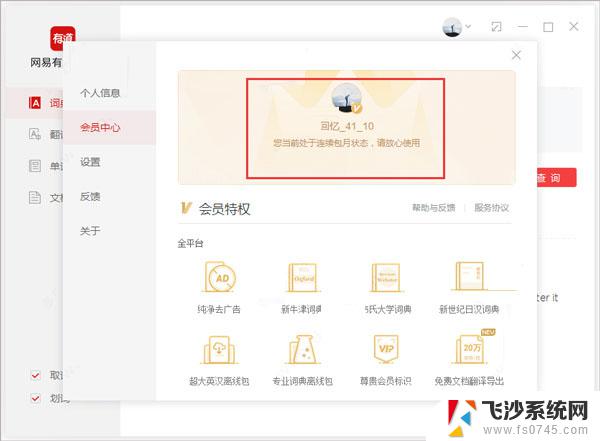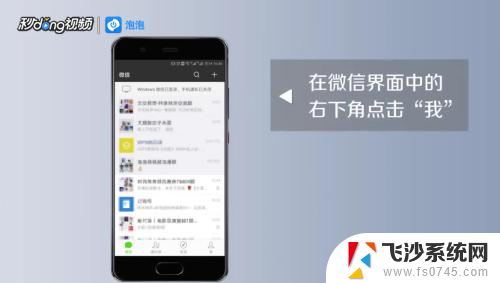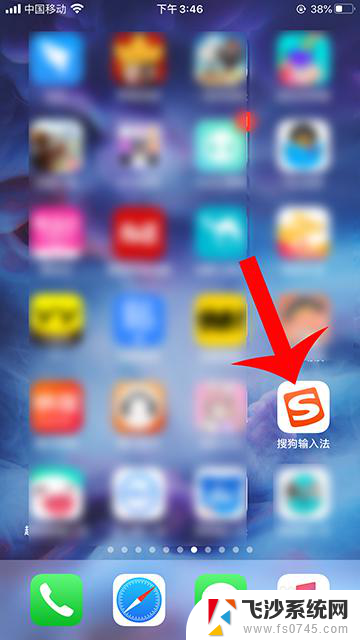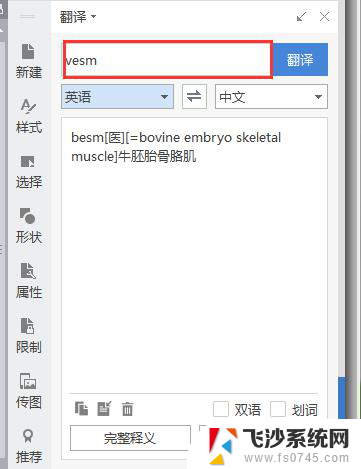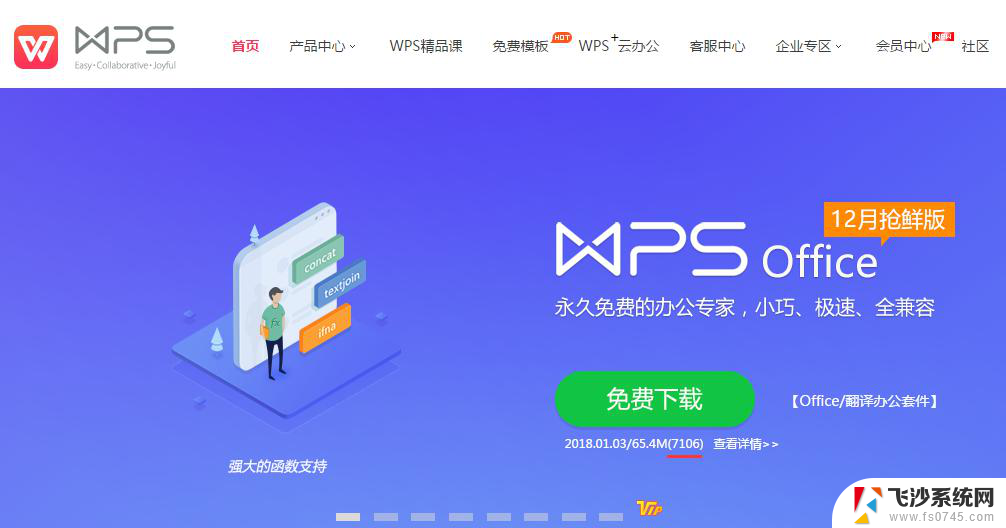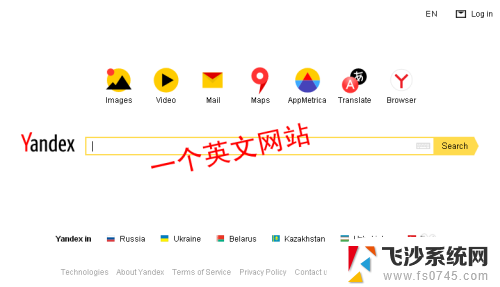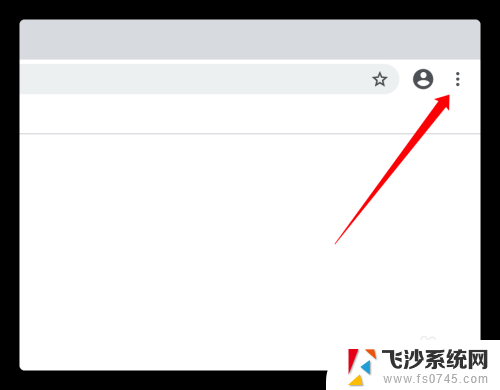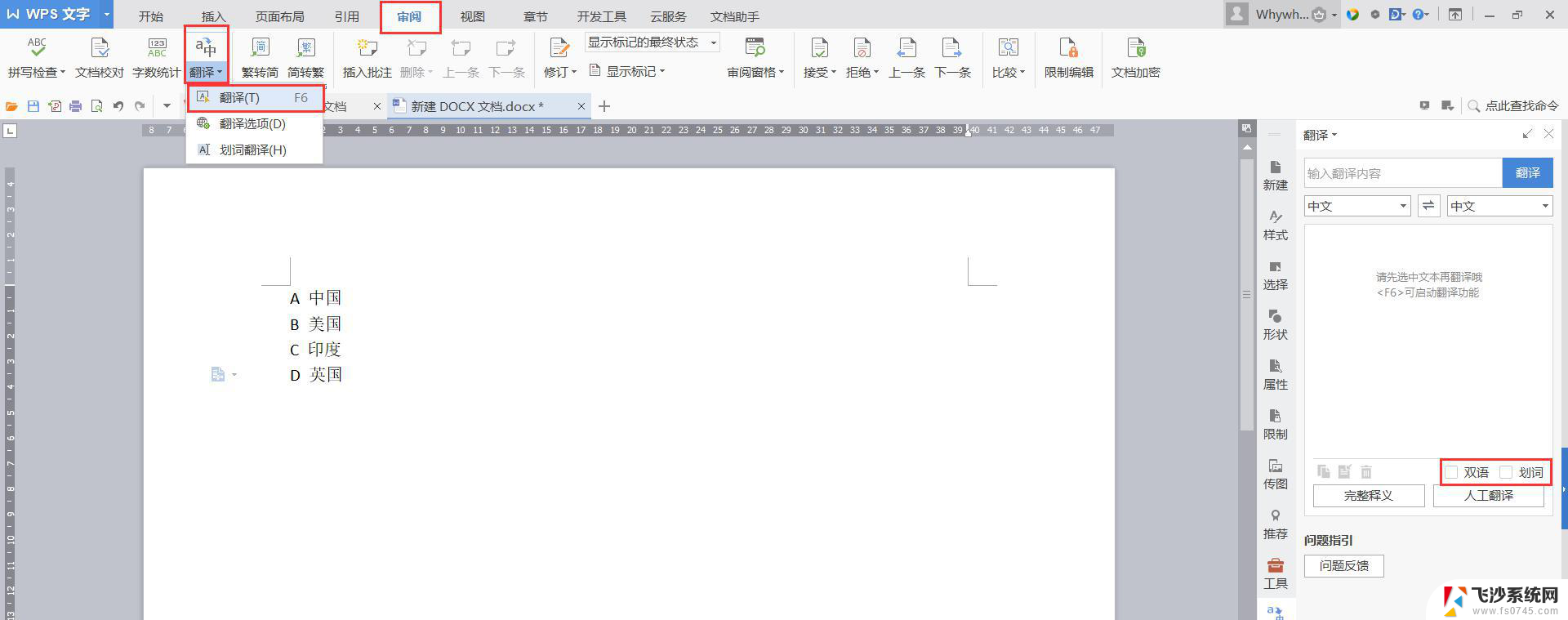有道翻译截图 有道词典中如何设置快捷键进行截屏翻译
更新时间:2024-01-16 08:52:13作者:xtliu
在日常生活中,我们经常会遇到需要翻译的文字,而现在有道词典给我们提供了一种更加便捷的方式——截屏翻译,有道词典的快捷键设置功能可以帮助我们快速进行截屏翻译,只需要按下设定好的快捷键,便可将屏幕上的文字瞬间翻译成中文。这种功能的出现无疑为我们的翻译工作带来了极大的便利,让我们能够更高效地理解和应用外语知识。无论是在学习、工作还是生活中,截屏翻译都能为我们节省大量的时间和精力,让我们更加轻松自如地与世界各地的文字进行交流。
方法如下:
1.首先打开有道词典。
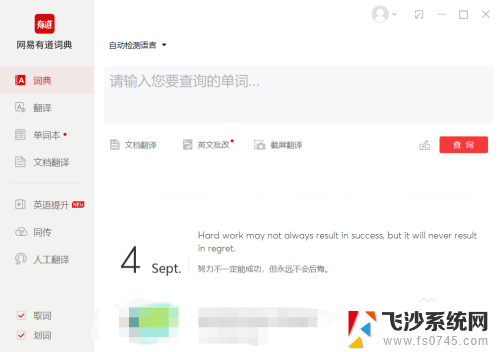
2.找到下拉按键。
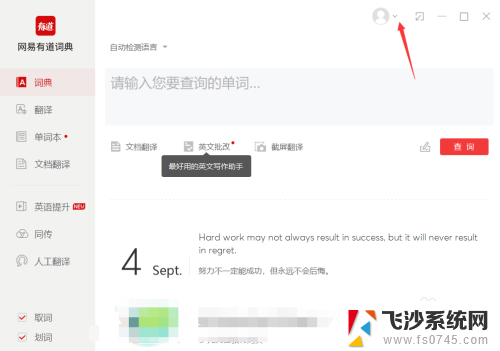
3.点击进入,找到设置。
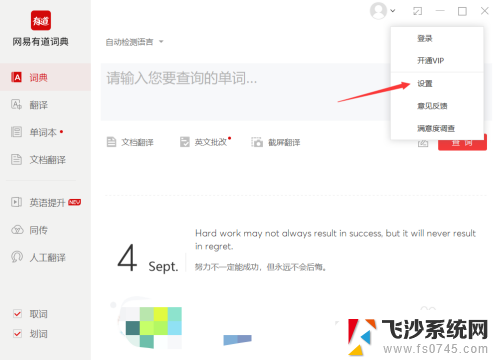
4.在弹出框找到常规。
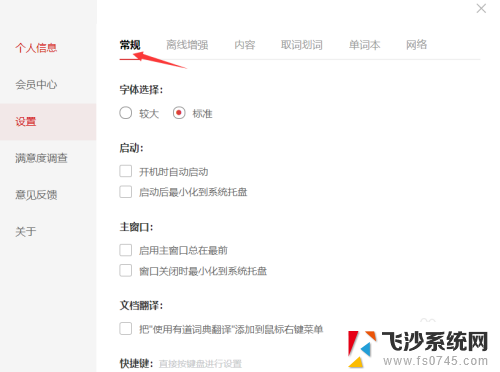
5.下滑屏幕找到截屏翻译。
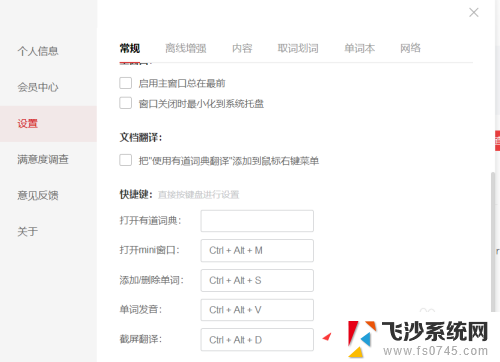
6.双击方框,进行编辑即可。
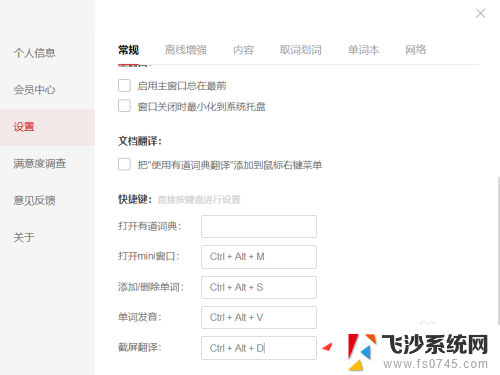
7.完成,显示设置已更新即可。
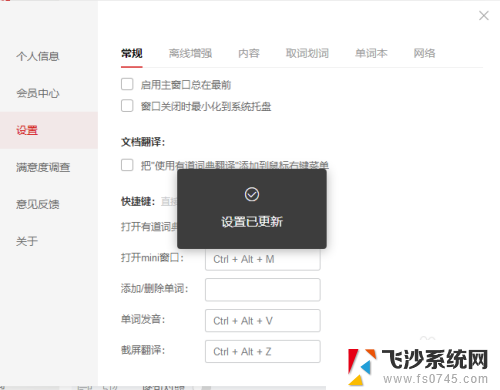
8.总结:
1.打开有道词典,找到设置。
2.找到常规,下拉找到截屏翻译。双击方框后编辑即可。
以上就是有道翻译截图的全部内容,有需要的用户可以根据小编的步骤进行操作,希望能对大家有所帮助。